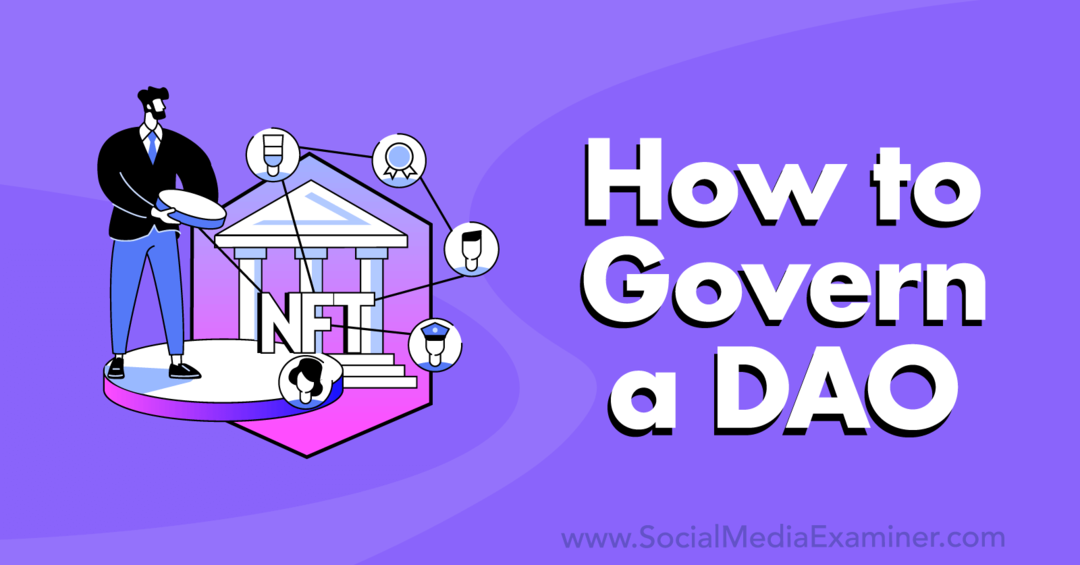Comment utiliser la vue Plan dans Microsoft Word et organiser vos documents
Microsoft Word Microsoft 365 Microsoft Héros / / July 09, 2021

Dernière mise à jour le

La vue Plan est parfaite lorsque vous avez besoin de voir un long document dans Microsoft Word. Voici comment utiliser cette fonctionnalité intéressante.
Il existe des situations dans Microsoft Word où vous souhaiterez peut-être utiliser le mode Plan. Il est idéal pour lire et réviser des documents plus longs, y compris des livres. En savoir plus sur la vue Plan et comment l'utiliser.
Vue générale
Par défaut, Microsoft Word utilise la mise en page d'impression lors de la présentation des documents. Cette option affiche la taille du papier et ses marges, ainsi que des informations sur la police. Le mode de lecture, la mise en page Web, le brouillon et le sujet de cet article, la vue en plan, sont les autres options d'affichage.
Cette vue dans Microsoft Word n'est pas pour tout le monde, et elle n'est pas pratique à utiliser lorsque vous écrivez réellement le document. En termes généraux, la vue supprime un document Word de tout sauf ses titres et sous-titres, le cas échéant. Ce faisant, vous pouvez mieux vous concentrer sur le flux du document et apporter des modifications structurelles si nécessaire. Les paragraphes de votre document restent en mode Plan. Cependant, ils sont tronqués par défaut.
Activer la vue en plan
Pour utiliser cette vue dans Microsoft Word :
- Tout d'abord, ouvrez votre document dans Microsoft Word.
- Cliquez sur Contour sous la zone de visualisation sur le ruban.
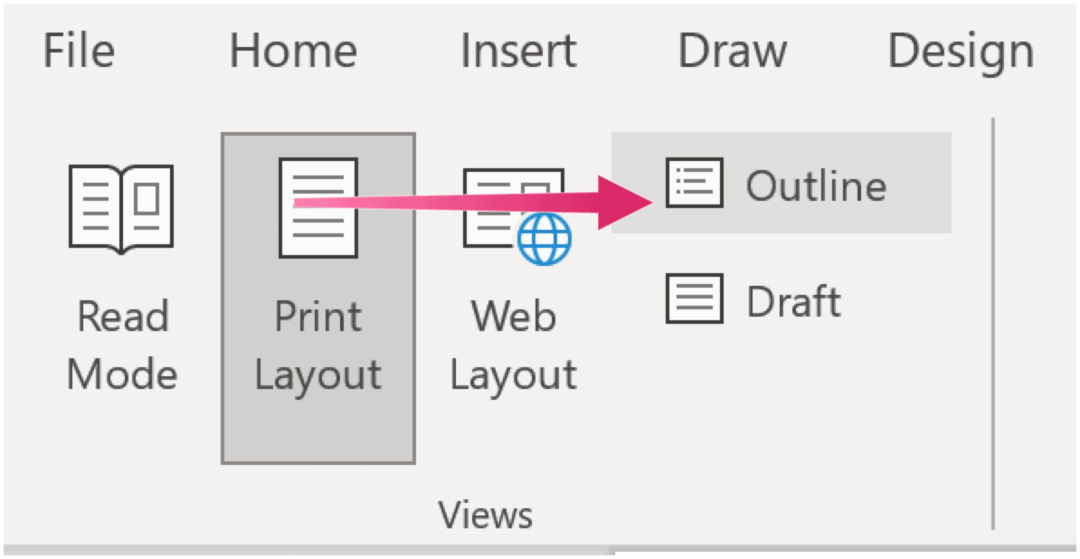
Contrairement aux autres vues de Microsoft Word, la vue Plan possède son propre ensemble d'outils dans le ruban.
Ajuster la vue de contour

Cette vue est entièrement construite sur des niveaux hiérarchiques que vous pouvez ajuster à l'aide d'une liste déroulante dans le ruban spécial de la vue Plan. Utilisez les flèches de chaque côté de la boîte pour diminuer ou augmenter les niveaux. Vous pouvez également réorganiser les éléments directement sous les niveaux.
De chaque côté de la zone Niveau hiérarchique, vous trouverez des flèches. Ceux de droite vous permettent de diminuer d'un niveau, tandis que ceux de gauche font le contraire. Sous ces flèches se trouvent des options supplémentaires. Avec les flèches haut et bas, par exemple, vous pouvez déplacer des éléments dans différentes directions et réorganiser vos points. Pendant ce temps, les signes plus et moins vous permettent de développer et de réduire les niveaux de contour. Vous pouvez réduire ou développer des niveaux à tout moment.
Vient ensuite la liste déroulante "Afficher le niveau". Utilisez cet outil pour déterminer les niveaux à afficher.
« Afficher la mise en forme du texte » et « Afficher la première ligne uniquement » sont des cases à cocher que vous pouvez utiliser pour modifier la vue actuelle en supprimant la mise en forme ou en masquant le texte, le cas échéant.
Documents maîtres
Lorsqu'il est sélectionné, "Afficher le document" vous permettra d'inclure des sous-documents, en élargissant cette section de contrôles. Par exemple, vous souhaitez peut-être joindre un contrat ou un autre type de document à votre vue Plan. En cliquant sur « Insérer », vous pouvez intégrer un fichier déjà enregistré; avec "Créer" sélectionné, vous pouvez créer un nouveau document.
Avec les sous-documents inclus, vous pouvez cliquer sur le bouton "Réduire les sous-documents", qui réduira son contenu et affichera uniquement un lien vers celui-ci. Le bouton devient "Développer les sous-documents", que vous pouvez utiliser pour développer le contenu à volonté.
Autres options
Les options supplémentaires pour la vue hiérarchique dans Microsoft Word incluent :
- Unlinked, qui supprime le lien vers les sous-documents tout en copiant également le texte dans le document actuel.
- Fusionner rassemble plusieurs sous-documents, il n'en reste donc qu'un.
- Lorsqu'il est activé, Split sépare le contenu du sous-document en différents documents. Vous pouvez créer des divisions aux points d'insertion.
- Verrouiller le document rend impossible d'empêcher les modifications de se déplacer dans les sous-documents.
Comme vous pouvez le voir, vous pouvez faire beaucoup de choses avec la vue Plan de Microsoft Word. C'est avantageux lorsqu'il s'agit de documents ou de livres longs.
Vous pouvez faire beaucoup de choses avec Microsoft Word. Les articles les plus récents expliquaient comment combiner les révisions de documents, trier les listes de mots par ordre alphabétique et affichage de plusieurs pages. Beaucoup d'autres sont également disponibles en ligne.
Vous pouvez trouver Microsoft Word dans la suite Microsoft 365. Pour un usage domestique, le Suite Microsoft 365 est actuellement disponible en trois variétés, y compris un plan familial, personnel et maison et étudiant. En termes de prix, le premier est de 100 $ par an (ou 10 $/mois) et comprend Word, Excel, PowerPoint, OneNote et Outlook pour Mac. L'adhésion couvre jusqu'à six utilisateurs. La version personnelle est pour une personne et coûte 70 $/an ou 6,99 $ par mois. Enfin, le forfait étudiant est un achat unique de 150 $ et comprend Word, Excel et PowerPoint.
Les utilisateurs professionnels peuvent choisir parmi les forfaits Basic, Standard et Premium, à partir de 5 $ par utilisateur/mois.
Comment effacer le cache, les cookies et l'historique de navigation de Google Chrome
Chrome fait un excellent travail en stockant votre historique de navigation, votre cache et vos cookies pour optimiser les performances de votre navigateur en ligne. C'est comment...
Votre guide pour partager des documents dans Google Docs, Sheets et Slides
Vous pouvez facilement collaborer avec les applications Web de Google. Voici votre guide de partage dans Google Docs, Sheets et Slides avec les autorisations...